Одним из самых частых камней преткновения возникающих перед новичками купившими iPhone является перенос на него контактов со старого устройства. Сложности на эту процедуру накладывают два основных фактора:
1. Несоответствие размеров сим карт;
2. Маниакальное стремление Apple заставить пользователя взглянуть на мир иначе (в том числе и в выполнении этой, казалось бы, примитивной операции).
В интернете имеются сотни сайтов с описанием десятков способов решения проблемы импорта контактов. От примитивно — нерабочих, до извращенно — сложных. Мы же разберём самые простые и эффективные способы как перенести контакты на iPhone с различных устройств , а также как осуществить синхронизацию контактной книги с облачных хранилищ.
Перенос контактов на iPhone с SIM карты
По большому счету несоответствие размера SIM карты не такая уж и большая проблема. Можно воспользоваться переходником либо «технической» SIM. Но у этого способа есть ещё один существенный минус — импортируемые контакты обрезаются, примерно, до такого вида.
Как перенести контакты с Android на iPhone: быстро и просто [2023]

Если для вас это не критично, то можете осуществить такой импорт. Если все же хочется перенести контактную книгу «по нормальному», то выбирайте способы описанные ниже, в зависимости от вашего предыдущего телефона.
1. Предварительно, на старом устройстве, копируем все контакты на сим карту (на всех устройствах по разному, в зависимости от модели и версии ОС)
2. Вставляем SIM в iPhone, заходим в настройки>почта,адреса, календари, затем импортировать контакты SIM. С версии iOS 8 появилась функция переноса контактов сразу в облачное хранилище. В появившемся меню выбираем iCloud (имейте ввиду что учетная запись iCloud должна быть настроена, см. скриншоты ниже).
3. Дожидаемся окончание импорта.
Настройка учетной записи iCloud
Переходим в настройки> iCloud, авторизуемся с помощью Apple ID, делаем активным переключатель контактов и нажимаем объединить.


Перенос контактов с Android на iPhone
C помощью сервиса Google.
1. Для начала необходимо обзавестись учётной записью в Google. Думаю практически все пользователи Android уже таковую имеют.
2. Теперь нужно залить все контакты с Android устройства в Google contact. Для этого идём по пути настройки>учетные записи>Google. Далее вводите данные своего аккаунта и выбираете синхронизировать. Длительность операции зависит от количества контактов в вашей книге.
3. После того как контакты благополучно разместились в сервисе Google, мы будем заливать из на iPhone.
Как перенести контакты с Android на iPhone: быстро и просто
4. На яблочном девайсе переходим в настройки>почта, адреса, календари>добавить учетную запись>другое>cardDAV и вводим такие настройки:

Нажав кнопку далее сразу же начнётся синхронизация. После окончания заходим в контактную книгу айфона и радуемся.
С помощью файла .vcf
1. На Android устройстве открываем контакты затем нажимаем контекстное меню и выбираем экспортировать контакты.
2. В следующем подменю нажимаем внутренний накопитель и выбираем место экспорта файла.
3. Если на вашем устройстве установлен файловый менеджер способный отправить данный файл на почту, то отправляем. Если нет, то по кабелю скидываем его на компьютер и уже оттуда отправляем к себе на почтовый ящик.

4. Теперь с айфона заходим в штатное приложение почта, в полученном письме открываем файл .vcf и нажимаем готово.

Обязательно к прочтению всем кто только приобрел или планирует приобрести iPhone. Первоначальная настройка iPhone и его оптимизация.
Как перенести контакты на iPhone со старых устройств (Nokia, Sony Ericsson и др.)
Для реализации этого способа прежде всего необходимо создать специальный файл csv (текстовый формат представления табличных данных. Идеально подходит для хранения контактов). Думаю вы понимаете, что в рамках данной статьи невозможно описать создание такого файла для всех гаджетов прошлого поколения, скажу лишь что для телефонов Nokia потребуется утилита Nokia PC Suite, а для Sony Ericsson, соответственно, Sony Ericsson PC Suite. Если у вас устройство других фирм, то Google в помощь.
iPhone 13 mini


Нажимаем импорт и ждём окончания процесса.
Теперь необходимо с сервиса Google перенести контакты на айфон. Для этого в точности повторяем шаги описанные чуть выше
Перенос контактов на iPhone из облачных сервисов
Этот способ пригодится тем кто хранит контакты в сервисах: Outlook.com, Yahoo, Microsoft Exchange. Для начала экспортируем их от туда:
— Microsoft Outlook (экспорт контактной книги Windows)
- Открываем Outlook
- Файл>параметры>дополнительно>экспортировать.
- В появившемся окне кликаем экспорт в файл>далее
- В списке выбираем формат vCard (.vcf)
- Выбираем папку для экспорта и жмем далее.
- Переходим на https://people.live.com/
- Нажимаем на вкладку люди, затем управление и экспортировать
- Выбираем папку сохранения и формат vCard.
После того как экспортировали контакты на компьютер, нужно отправить их на iPhone.
— С помощью E-mail
Отправляем vCard к себе же на почту, затем открываем это письмо через штатное почтовое приложение iPhone и нажимаем на вложенный vcf файл. Подробно этот процесс я уже описывал выше
— C помощью iCloud
Перейдите с компьютера на сайт icloud.com, введите данные своего Apple ID, затем нажмите на контакты, кликните на значок шестеренки и выберите импорт vCard.

В появившемся окне выберите ранее созданный файл vcf. После синхронизации контакты успешно перекочуют в iPhone.
Кстати, можно вообще не заморачиваться с экспортами и импортами, а просто настроить синхронизацию контактных данных с облачными хранилищами.
Перейдите в настройки>почта, адреса, календари>добавить учетную запись.

Введите необходимые учетные данные для выбранного вами облачного сервиса и включите синхронизацию контактов.

Вот мы и рассмотрели самые простые и в то же время эффективные способы переноса контактов на iPhone. Надеюсь у вас все получилось с первого раза и без проблем. Если нет, то пишите в комментариях, разберемся вместе.
Понравилась статья? Ставьте лайки и подписываетесь на обновления сайта!
Источник: proyabloko.com
Перенос контактов с самсунга на айфон
Перенос контактов с Samsung на iPhone 11 (Pro, Pro Max)

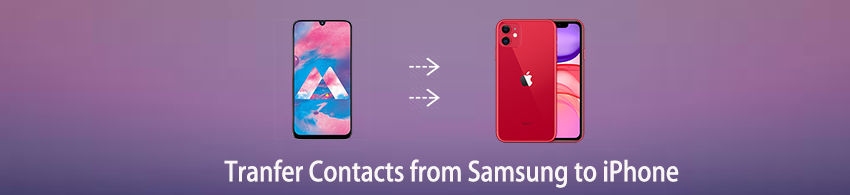
Серия iPhone 11 поставляется с последней версией программного обеспечения iOS от Apple и рядом новых функций, которые привлекают множество людей. Но первое, что вам нужно сделать, когда вы его получили, это точно передать данные со старого телефона на новый. Здесь я расскажу, как перенести контакты со старого телефона Samsung на iPhone 11 / Pro / Pro Max.
-
Список руководств
- Часть 1: используйте учетную запись Google для синхронизации контактов с Samsung на iPhone
- Часть 2: Вставьте Samsung SIM в iPhone
- Часть 3. Перенос контактов с Samsung на iPhone с помощью приложения для передачи контента
- Часть 4: Перенос контактов из Samsung в — Best Way
1. Используйте учетную запись Google для синхронизации контактов с Samsung на iPhone
Вы можете синхронизировать и получать доступ к контактам с вашим Samsung в Google Contacts, который является цифровым инструментом управления контактами. Этот метод может свободно передавать контакты с Samsung на iPhone.
Примечание: Копировать можно только контакты, сохраненные в памяти телефона Samsung.
Вариант 1
Идти к Настройки на телефонах Samsung, затем выберите счета добавить и войти в свой аккаунт Google и включить Синхронизировать контакты.
Откройте настройки на вашем iPhone 11 / Pro / Pro Max, затем выберите Пароли и учетные записи.
Выбрать Добавить учетную запись и нажмите Другое.
Нажать на Добавить учетную запись CardDAV.
Заполните следующие поля:
Сервер: google.com
Имя пользователя: Ваш аккаунт Google или адрес электронной почты Служб Google.
Пароль: Ваш аккаунт Google или пароль Google Apps.
Описание: Введите описание учетной записи.
Выбрать Следующая в верхней части экрана и убедитесь, что Контакты опция установлена в ON.
После завершения процесса установки откройте Контакты на вашем iPhone 11 / Pro / Pro Max, и синхронизация начнется автоматически.
Вариант 2
Существует еще один вариант синхронизации контактов с учетными записями Google.
Идти к Настройки на телефонах Samsung, затем выберите счета добавить и войти в свой аккаунт Google и включить Синхронизировать контакты.
Открыть Настройки на вашем iPhone 11 / Pro / Pro Max, затем выберите Пароли и учетные записи.
Выбрать Добавить учетную запись и нажмите Google.
Войдите в свой аккаунт Google.
включать Контакты синхронизировать контакты.
Подождите секунду и перейдите к Контакты Приложение для проверки контактов передается с вашего Samsung.
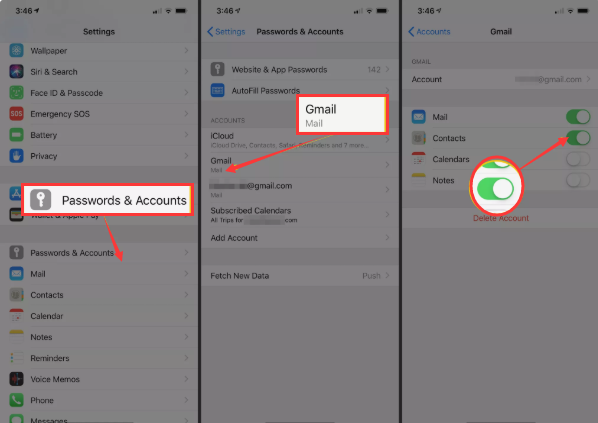
2. Вставьте Samsung SIM в iPhone
Другой способ перенести ваши контакты с Samsung на iPhone — это использовать SIM-карту. Это удобно, если у вас возникли проблемы с учетной записью Google или по какой-либо другой причине. Этот метод работает только тогда, когда ваша Samsung SIM-карта просто подходит для вашего iPhone.
Сохраните все контакты на свою SIM-карту Samsung.
Вставьте SIM-карту в свой iPhone.
Идти к Настройки и выберите Контакты, затем нажмите Импорт SIM-контактов.
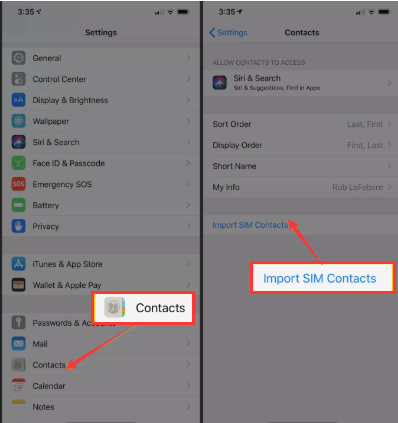
3. Перенос контактов с Samsung на iPhone с помощью приложения Content Transfer
Используйте приложение «Передача контента» для перемещения контактов с Samsung на iPhone. Альтернативой может быть 11 / Pro / Pro Max.
Для начала вам необходимо скачать приложение на оба телефона.
Депозит Передача контента на обоих телефонах.
Определите Samsung как старый телефон и iPhone 11 / Pro / Pro Max как новый телефон, затем нажмите «Далее».
Нажать на Android для iPhone на вашем Samsung и Другое для iOS на вашем iPhone под Выберите вашу комбинациюзатем нажмите Следующая.
Затем Samsung создаст точку доступа WiFi.
Нажать на Настройки WiFi и выберите свою точку доступа Samsung на своем iPhone, затем вернитесь к Передача контента приложение
Выбрать Контакты из списка и нажмите на Трансфер на вашем телефоне Samsung.
Затем контакты должны быть перенесены на ваш iPhone.
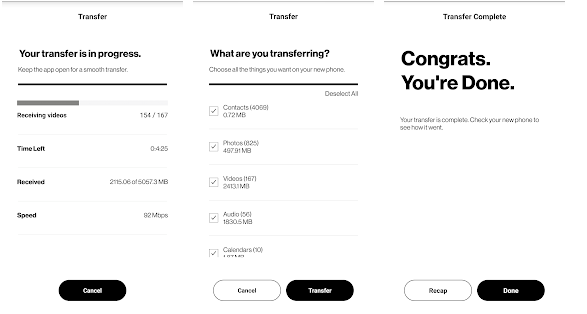
4. Перенос контактов с Samsung на iPhone — Best Way
FoneLab HyperTrans позволяет быстро и просто переносить личные данные (фото / видео / музыку), а также контакты, журналы вызовов и текстовые сообщения со старого устройства на новое. Просто запустите HyperTrans на компьютере и подключите к нему оба телефона. Он легко и интуитивно перенесет все ваши личные данные и начнет наслаждаться вашим новым iPhone.
Основные характеристики HyperTrans:
- Передача всех видов файлов с Android на iPhone, включая контакты, сообщения, фотографии, музыку, видео, журналы вызовов и т. Д.
- Редактировать и управлять мобильными данными перед передачей файлов.
- Переместите файлы с Android на iOS, Android на Android, iOS на Android или iOS на iOS.
- Работайте с iOS 12 и Android 8.0, а также с более ранними версиями.
- Поддержка Windows 10 / 8.1 / 8 / 7 / XP и Mac OS X 10.7 или выше.
- Поддержка любых популярных мобильных телефонов, таких как Samsung Galaxy S10, HTC, iPad, iPhone XS / XS Max / XR / X / 8 Plus / 8 / SE / 7 и т. Д.
- Полностью совместим с крупными провайдерами, такими как Verizon, AT
- Войти в закладку «Почта, адреса, календари»;
- Кликнуть «Добавить учетную запись» и перейти в «Другое»;
- Далее во вкладке «Контакты» тапнуть на «Учетная запись CardDAV»;

- Затем в отобразившемся меню в первой графе «Сервер» указать «Google.com»;

- В нижерасположенных полях напечатать гугловскую электронную почту с аккаунтом, которой были синхронизированы контакты на «Samsung» и вписать код доступа к данному e-mail;
- Готово! Остается лишь подождать, пока в iPhone синхронизируется, после этого все контакты уже окажутся в его адресной книге. Это может занять некоторое время, так как зависит от скорости работы подключения к сети интернет.
Как видно, перенести контакты не представляет большой проблемы.
Но иногда случается, что iPhone отказывается синхронизироваться. В таком случае можно переместить контакты иными способами, о которых речь пойдет ниже.
Дополнительные методы
Чтобы перебросить контакты, воспользовавшись добавочными методиками, следует, сначала, в Android-девайсе открыть «Контакты» и кликнуть «Импорт/экспорт».

Далее нажать «Экспорт на накопитель». После этого в памяти смартфона появится файл «vCard», имееющий расширение «.vcf», которое хорошо считывает iPhone. Затем скинуть его в яблочный девайс можно различными методами:

С использованием приложений
Разработаны специальные программы под Windows, с применением которых можно не только перекинуть контакты с Android-девайса в iPhone, но также фото, видео и аудио. К таким утилитам относятся: CopyTrans и Wondershare Mobile Transfer.

Благодаря интуитивно-понятным интерфейсам программ, даже дополнительные инструкции излишни, чтобы успешно воспользоваться ими для решения своих задач.
Источник: onecomp.ru
Как перенести контакты с iPhone на iPhone: 3 рабочих способа
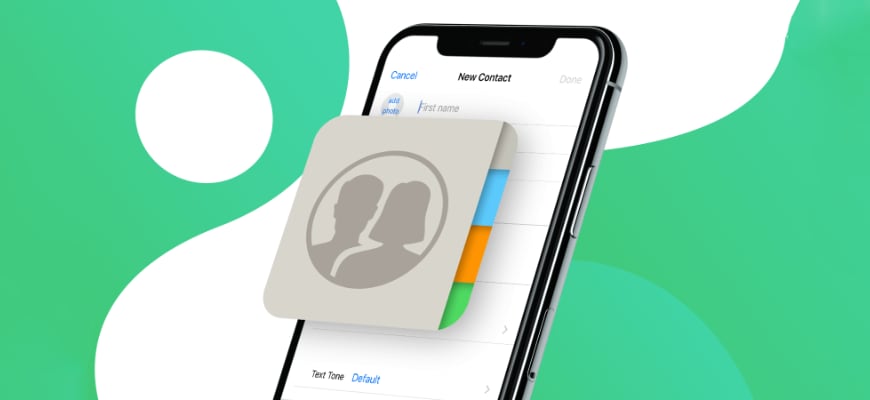
Ты что уже купил iPhone 11? Ну ты крутой. Дай позвонить…? Кстати, не давайте посторонним на улице звонить с вашего телефона. Ко мне уже пару раз обращались с подобной просьбой.
По ходу это «бородатый» развод с использованием платных номеров.
Кто-то из вас скажет «А вдруг он был в беде?». Ну конечно тот молодой человек наглой наружности был в беде. Только статья не об этом… Я надеюсь, что каждый из вас сейчас держит в руках новенький iPhone XR/11, а в голове крутится только один вопрос «Как перенести контакты с iPhone на iPhone?».
Вот как раз для такого случая я и написал эту статью, где предлагаю на ваш выбор (и в зависимости от вашей ситуации) как минимум три разных способа по переносу контактов со старого устройства на новое.
Уверен, что вы, как и я, готовы променять свой iPhone ТОЛЬКО на более новый iPhone, и никакой Android не затуманит осознанность вашего выбора. Прям вижу, как любители
Вот еще несколько статей, которые вам могут пригодиться:
- Как перенести контакты с сим карты на iPhone – Инструкция
- Как перенести .vcf контакты с компьютера на iPhone – Инструкция
- Если вам необходимо удалить контакты с iPhone – читайте эту статью
- Как настроить iPhone – Полное руководство
- Как освободить место в хранилище iCloud – подробная инструкция
Итак, вернемся к переносу контактов с iPhone на iPhone. Для этого существует более чем несколько способов. Я не стану описывать синхронизацию контактов через Outlook или другие странные способы, а перечислю только рабочие, проверенные лично мной.
Какой из них выбрать зависит от вашей ситуации, т.к. в одном из методов может понадобиться логин и пароль от Apple ID, а в другом он не нужен. В общем, я расположил все методы в том порядке, каким бы следовал сам.
Пробуйте и оставляйте комментарии, если у вас что-то не получилось. Ну а если получилось, обязательно напишите каким именно методом.
Синхронизация контактов через iCloud
Первый метод, которым я всем советую пользоваться, состоит в синхронизации контактов между несколькими устройствами посредством iCloud (бесплатного облачного хранилища, который был выдан вам при создании Apple ID).
Делается это очень просто, но требует от вас наличия логина и пароля от Apple ID. Я не знаю что и как у вас там настроено в iCloud (если вообще настроено), но в идеале это должно выглядеть как описано ниже.
ШАГ 1 — На старом устройстве, где находятся все контакты, заходим в Настройки – [Ваше имя] – iCloud. Проверьте чтобы синхронизация контактов была активирована (я указал стрелкой).
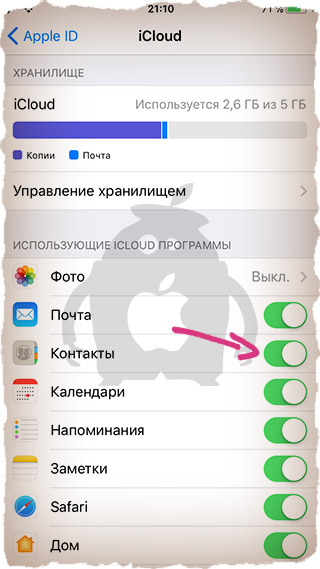
ШАГ 2 — Если ползунок «Контакты» активирован, а хранилище iCloud не забито ХЗ чем, то все ваши контакты уже давно находятся в облаке. Когда вы добавляете новые контакты, они также сразу же отсылаются в облако.
ШАГ 3 — Теперь, чтобы контакты отобразились на другом iPhone, необходимо связать его с этим же iCloud. Если вы переносите контакты на свой же iPhone, то вопросов быть не должно. Переходите в Настройки и вводите данные своего Apple ID, нажав на «Вход в iPhone».
ШАГ 4 — Как только новый iPhone подключится к вашему iCloud, убедитесь что ползунок «Контакты» активирован.
ШАГ 5 — Спустя пару минут, все ваши контакты автоматически отобразятся на новом устройстве.
Если вы хотите сохранить контакты на компьютер (допустим чтобы иметь резервную копию на всякий случай), то сделать это можно на сайте icloud.com, зайдя в раздел Контакты.
В нижей части экрана есть шестеренка, кликнув по которой вы попадете в меню управления контактами. Вас интересует экспорт контактов. В итоге вы получите файл с расширением .vcf внутри которого будут находиться все ваши контакты.
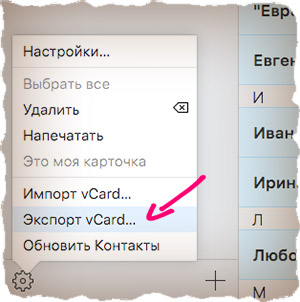
Вот так вот просто ДОЛЖНО все работать. Другое дело если у вас «проблемы» с Apple ID и iCloud. Я то знаю, что таких пользователей пруд пруди. Что же делать в случае когда Apple ID по каким-то причинам не доступен? …
Перво наперво отшлепайте себя по попе, за то что довели бедный iPhone до такого состояния. Еще чуть-чуть и он превратится в кирпич… А пока этого не случилось, действуйте по инструкциям изложенным ниже, ведь перенести контакты с iPhone на iPhone можно не только официальными методами.
При помощи флешки для iPhone
Второй способ, который я бы рекомендовал каждому – создание резервной копии контактов при помощи флешки для iPhone. Если вы не в курсе что это за штука такая «флешка для iPhone», советую ознакомиться, прочитав статью по ссылке ниже:
- Идеальная флешка для iPhone – технологии из будущего.

Естественно эту флешку необходимо сначала купить, а это значит что если у вас ее сейчас нет, то вы автоматически переходите к следующему методу.
Но если же вы все-таки завладели сим чудом техники, смотрите и удивляйтесь как перенести контакты с iPhone на iPhone буквально одним движением руки.
ШАГ 1 — Значит так… нам необходимо иметь iPhone с контактами, а также специальную флешку с Lightning разъемом. Вставляем флешку в iPhone и устанавливаем из AppStore приложение компаньон.
В моем случае производитель флешки Ugreen, значит приложение компаньон для него GeenDisk. Вы автоматически будете перенаправлены в AppStore после того как вставите флешку в телефон.
ШАГ 2 — Запускаем приложение GreenDisk и переходим в раздел Настройки.
ШАГ 3 — Кликаем по «Создать резервную копию Контактов» и ждем пару секунд
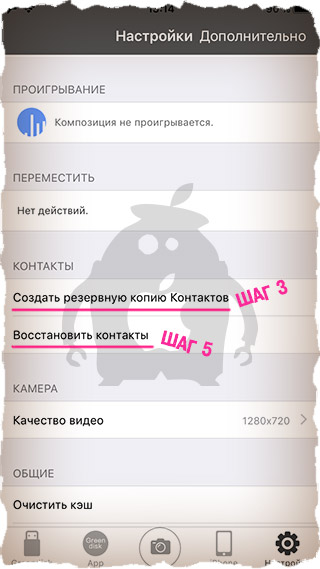
ШАГ 4 — Теперь вставляем флешку в новый iPhone. Здесь также необходимо установить приложение GreenDisk.
ШАГ 5 — Опять заходим в Настройки программы GreenDisk, но теперь уже выбираем пункт «Восстановить контакты».
Это все! Вот так вот в два клика контакты переносятся между любыми iOS устройствами. При этом старые контакты заменены не будут, а также останутся на вашем устройстве.
Теперь давайте рассмотрим случай когда у вас нет ни доступа к iCloud, ни денег на покупку флешки. И то и другое очень плохо! Сделайте что-нибудь чтобы выйти из этого состояния! Ну а пока предлагаю способ для совсем запущенных случаев.
При помощи приложения Simpler
Даже если у вас нет доступа к iCloud, с которым синхронизируются контакты, вы все равно можете устанавливать на данный iPhone приложения из AppStore.
Для этого вам понадобится любой Apple ID, с помощью которого вы скачаете из AppStore приложение Simpler. При помощи этого приложения мы создадим резервную копию контактов (только контактов) iPhone, а затем восстановим ее на другом iPhone.
ШАГ 1 — Скачиваем и запускаем приложение Simpler
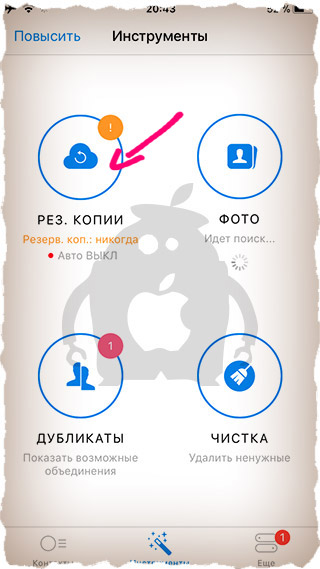
ШАГ 2 — Нажимаем «РЕЗ. КОПИИ», и на следующей странице «Создание резервной копии…»
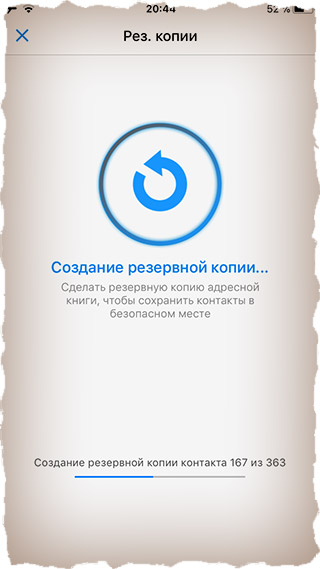
ШАГ 3 — В процессе создания резервной копии, все контакты будут записаны в один файл с расширением .vcf (vCard file). Теперь необходимо переправить этот файл на новый iPhone. Проще всего это сделать при помощи электронной почты.
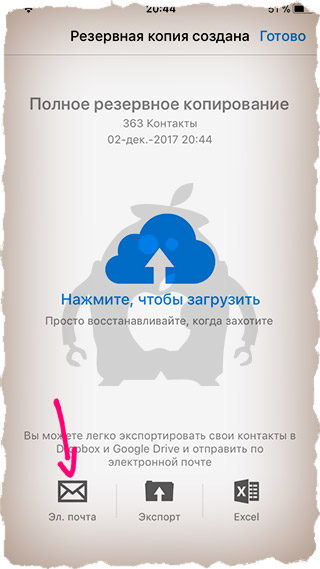
ШАГ 4 — Теперь когда вы получили файл .vcf на новый iPhone, откройте его из штатного приложения Почта и вам будет предложено добавить все контакты в память iPhone. И это как бы все!
Для тех кто не разобрался что необходимо сделать с файлом .vcf, читайте отдельную статью по этому поводу: как перенести .vcf контакты с компьютера на iPhone – инструкция здесь.
Я надеюсь, что, дочитав до этих строк, ваши контакты уже переселились на новый iPhone. Если вы знаете еще какие-либо простые способы переноса контактных данных, делитесь с нами в комментариях. На этом, думаю, пора заканчивать. БАЙ!
Источник: macnoob.ru